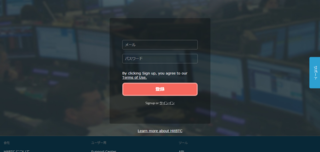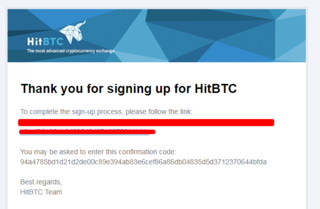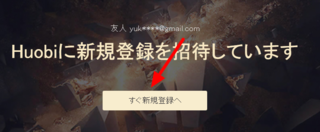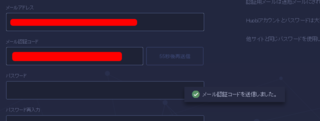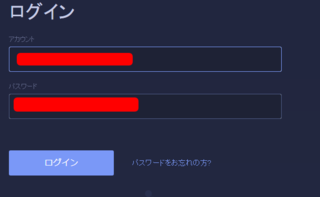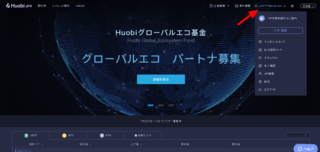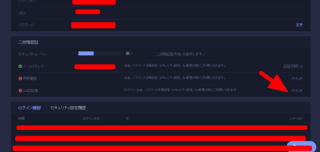この広告は30日以上更新がないブログに表示されております。
新規記事の投稿を行うことで、非表示にすることが可能です。
広告
posted by fanblog
2018年04月23日
【HitBTC】ICOの上場先の定番取引所 HitBTCの登録方法など 【BNK上場先】
いつもありがとうございます
こんにちわ yuki ( @yuki_dubstep )です。
今回は、2カ月ほど前にBANKERAの上場決定を受けて僕自身登録した。HitBTCの登録方法をシェアしたいと思います。
まだ記事を読んでない方は是非こちらを読んでください↓↓
【今年注目すべき】管理人がもっとも注目しているICO BANKERA 【BNK】について
ICO銘柄の最初の上場先となる確率が高いので即金性ではここがトップクラスです。
では具体的な登録手順に移ります。
HitBTCの登録方法
登録方法は取引所の中でもトップクラスの簡単さです。一瞬で終わります笑
?@ではまず公式サイトにいきましょう。
※取引所の偽URLを使った詐欺が横行しています必ずこちらのリンクから登録しましょう。
【HitBTC】 へ
?Aメールアドレスとパスワードを入力
所定の欄にご自身のアドレスと任意のパスワードを入力してください。
?B確認メールが届く
このようなメールが運営から届くので赤色のマーカー部分をクリック
?C登録完了
以上が登録手順になります。非常に簡単で僕自身も驚きました。
二段階認証の設定
導入はもはや当たり前。
二段階認証の設定の手順の説明に移ります。
?@先ほど登録したアカウントにログインします。
右上の歯車マークをクリック
?A左から二番目のセキリュティをクリックします。
?B新規追加からQRコードを表示し、Google認証で読み込みます。
?C登録したメールアドレスへ以下のメールが届きます。
赤色マーカー の部分をクリックで完了です。
以上となります。ご覧いただきありがとうございました。
もし、登録などで困ったことがあればTwitter( @yuki_dubstep )までDMお気軽にどうぞ^^
オススメ
仮想通貨への投資、QUSHを買うなら↓↓ 登録方法の解説は ココ をクリック。
先物取引など努力次第で少額からでも稼げるビットコイントレードは↓↓

【Huobi】絶対押さえておきたい取引所 Huobi.pro 登録方法 カンタン解説【注目銘柄HT】

いつもありがとうございます
こんにちわ yuki ( @yuki_dubstep ) です。
ちょうど取引所トークンである 「HT」が爆上げして話題になっている取引所
「Huobi.pro」(フォビ)
の紹介と登録方法について投稿します。
前に紹介したQUOINEXと共に今年もっともお勧めしたい取引所の一つです。
【おすすめ取引所】押えておきたい取引所 QUOINEX メリットや登録方法など 【QUSH】
Huobi.proとは
Huobi.pro(以下Huobi)は、中国は北京に本社を置く取引所でしたが、現在は規制への対策もあり香港へ拠点を移しているようです。
スペックとしては
・2013年に設立
・取引高は 5000億ドル以上/日
・登録ユーザー170万人以上
・取扱い銘柄80種類以上 (頻繁に上場銘柄増えてます)
・現物売買 信用取引ともに扱っています。
ちなみに現在のCoinmarketCapではBinance,Okexに次ぐ
世界第3位の最大手取引所となっております。
個人的にも今年もっともアツいであろう取引所トークンも発行しており、今後まだ拡大していくと確信しています。
後程、画像を交えて説明しますがトークンを用いることで手数料が圧倒的に安くなるサービスもしっかり取り入れて流行を抑えている所が好印象です◎。
では登録手順の解説に移ります。
Huobiの登録方法
ここではHuobiの登録手順について解説します。
非常に簡単なので慣れている人なら5分程度で登録完了です。
?@まずは、公式サイトにアクセスしましょう。
※はじめての方は特に、必ず下記のリンクからのアクセスをしてください。偽サイトにご注意!!

QRコードからもアクセスできます
【Huobi.pro】公式サイトへ 【紹介コード】k2t63 ご活用ください
?Aユーザー情報を登録する。
・ 赤色の矢印 の部分をクリックして登録画面へ進みます。
→サイトが日本語になっていない方は右上から変更できます。
・こちらの入力画面が表示されるので、一つずつ入力していきましょう。
また、今回はメールアドレスを使った場合の登録方法を解説していきます。
・メール認証を行います。「認証コードを送信」をクリックしたら
ご自身のアドレスにこのようなメールが届いていないか確認しましょう。
・こちらのメールか届いていれば 赤色のマーカー 部分を先ほどの認証コードに入力します。
?B登録完了
メール認証も済、全ての項目の登録が完了すればひとまずアカウントの作成が完了です。
ログイン画面へ、登録したアドレスを入力し任意のパスワードを打ち込んでログインしましょう。
二段階認証
より資産を安全に管理するには二段階認証は必須です!
ここではグーグル認証を使った二段階認証の設定を解説します。
まだインストールしていない方は コチラ
?@ログイン後セキリュティをクリック
右上のアドレスの部分をクリックし、セキリュティを開きます。
?AGA認証の右横バインドをクリック
?BQRコードを読み込み設定完了です。
複数の端末で設定したい場合はこのタイミングで同じコードを読み取る必要があるのでご注意ください。
設定を有効にするにあたってHuobiより認証コードのメールが届くので、それを入力すると完了です。
ちなみに僕は普段使いのスマホと仕事用タブレット両方で設定しています。
Huobiで取引するなら
二段階認証が完了したから必ずやっておきたいですね
VIP口座の開設とありますが、非常に簡単に導入可能です。
HTトークンを使用することにより手数料が最大半額になるのでぜひ導入しましょう。
僕は割と元からそうですが、ガチホよりも局面ごとにトレードしていかなければなりません。
手数料って意外とバカになりませんからね。
以上となります。ご覧いただきありがとうございました。
もし、登録などで困ったことがあればTwitter( @yuki_dubstep )までDMお気軽にどうぞ^^
オススメ
仮想通貨への投資、QUSHを買うなら↓↓ 登録方法の解説は ココ をクリック。
先物取引など努力次第で少額からでも稼げるビットコイントレードは↓↓

2018年04月21日
【おすすめ取引所】押えておきたい取引所 QUOINEX メリットや登録方法など 【QUSH】

こんにちわ yuki ( @yuki_dubstep ) です。
いつもブログを読んで頂きありがとうございます。
今回は取引所 「QUOINEX」(旧coinexchangのご紹介です。)
金融庁認可で唯一 「QUSH」の扱いのある取引所です。今年注目される銘柄であり、取引所トークンの値動きは関心度が高いです。
取引ツールの完成度も高く、使いやすいようにカスタマイズができるので初心者はもちろん、上級者の方にもおすすめです。
さらには、 「両建て」も可能なのでリスクヘッジにも持って来いです。
僕自身最近、登録しました。これまで両建てする際はGMOを利用していたのですが、こちらはスプレッドも狭く板取引なので圧倒的に便利です!
さらには、取扱い通貨ペア22種類なので使わない理由が無いぐらい便利です!
サポートも充実していますね。
サポートメールに加え、LINEで対応するという業界では珍しい形をとっています。
某国内取引所にメールを送信して返信が来なかった経験のある僕としては嬉しいですね笑
仮想通貨取引をするなら資産を分散させることは鉄則です。
オススメポイント
・QUSHが唯一購入できる金融庁認可の取引所
・両建てができる。使いやすく慣れてきたらカスタムも!
・サポートが充実、LINEでも!
登録しましょう!
今回は珍しく登録手順について書きます↓
QUOINEX登録手順
?@まずは下記ののバナーをクリックし、公式サイトを開いてください。
口座開設の画像をクリックで登録へ進みます。
?A項目の入力に進みます。
1.多くの方は国内居住だと思いますが、このまま「次へ」をクリック。

2.続いて詳細の入力です 。
・メールアドレスの登録については必ず確認の取れるものを使用してください。
クイックメールなど即席はNG
・その下の二項目は通常であれば日本居住の日本国籍なのでチェックを入れるだけいいです。
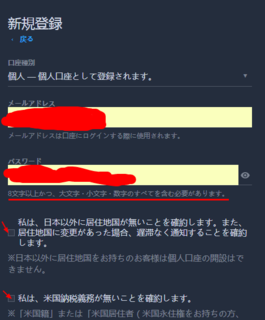
・氏名の登録です。名前の欄は後程、登録する本人確認書類(免許等)と同じでなければなりません。
同じく各項目選択の上チェックを入れていきます。
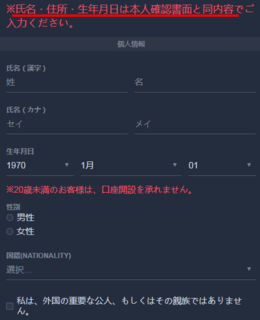
・連絡先の欄ですが、ここも必ず本人確認書類と同じにしてください。
もし、最近転居された場合でも免許であれば裏面に同じ住所の記載があれば問題ありません。

※ここでの連絡先は書類の送付先にもなりますので現住所と本に確認書類が同一でなければなりません。
・メインの収入減を選択し、本人の年収(投資等合算)を入力します。

・投資の目的と投入する資金額を入力します。余裕資金をお勧めします。
・投資経験を入力します。もちろん経験豊富越したことはないですが、特になくても問題ないと思います。

以上で仮登録は完了です。慣れている方なら5分程度でできるので簡単ですね。
本登録 本人確認書類を提出
続いて本人確認書類の提出に移ります。
提出とありますが、画像を送信するだけでカンタンなのですぐ本登録完了です。
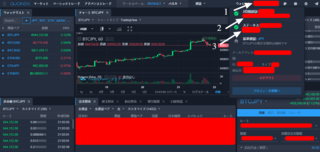
1.登録アドレスが表示されている部分をクリック。
2.二段階認証の設定 この機会に登録しておきましょう。おすすめはグーグル認証です。使用方法が分からない方は気軽に質問してください。もちろんSMSもできます。
3.本人確認書類の提出をクリック
免許の表と裏両方をアップロードで完了です。審査が完了するとメールが送られるので本登録完了です。
画像を撮る際は必ず全体が鮮明に映るようにしましょう。
以上となります。ご覧いただきありがとうございました。
もし、登録などで困ったことがあればTwitter( @yuki_dubstep )までDMお気軽にどうぞ^^